
Apple Music dispone de un catálogo lo suficientemente amplio como para que la mayoría de lo que buscamos en el nuevo servicio en streaming de Apple nos aparezca, pero siempre puede hacer algún álbum o artista determinado que se haya quedado fuera por no haber llegado a un acuerdo con Apple. Los casos más sonados son los de The Beatles o Prince, pero hay muchos otros. Si tú echas de menos algún álbum o artista dentro del catálogo de Apple Music, no te preocupes, ya que gracias a la integración con iTunes Match puedes añadir fácilmente estos títulos a tu Música y disfrutarlos desde cualquiera de tus dispositivos como si estuviera dentro de Apple Music. Os explicamos cómo.
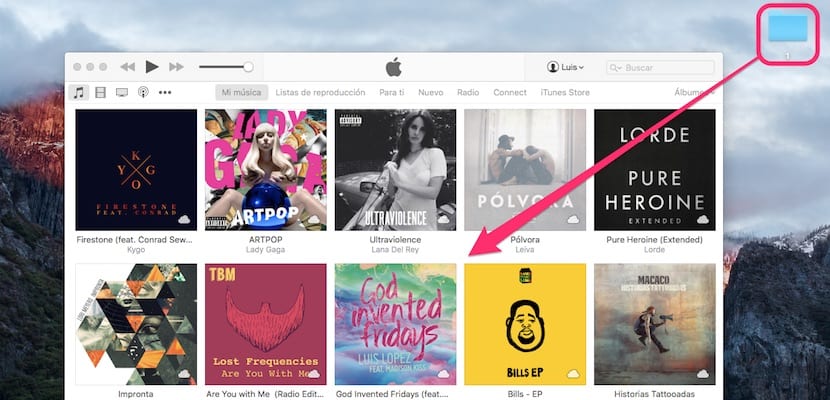
En el ejemplo vamos a usar uno de los álbumes recopilatorio de los Beatles más conocidos, «1», que no aparece en Apple Music. Como ocurre con cualquier álbum que queramos añadir a iTunes sólo hay que arrastrar la carpeta a la ventana de iTunes y automáticamente se añadirá. El álbum ya lo tenemos en iTunes pero aún no está en iCloud para poder usarlo desde cualquier dispositivo.

Si os fijáis en cada título de canción, aparece a la derecha una nube en línea discontinua, lo cual significa que no está en iCloud, sólo en nuestro ordenador. Lo que vamos a hacer es que Apple lo identifique y busque su correspondencia con la música que tiene en su catálogo de iTunes (donde sí están The Beatles). Este es el paso más delicado, ya que requiere que la música esté correctamente etiquetada para que se identifique por el álbum que tienes y no por cualquier otro. Si no está etiquetada, lo mejor es que sobre la carátula del álbum y elijas la opción «Obtener información» introduciendo manualmente el título, año, artista, etc.

Ya tenemos nuestro álbum correctamente etiquetado y ahora lo que hay que hacer es añadirlo a iCloud. Pulsamos con click derecho de nuevo sobre la carátula del álbum y elegimos la opción «Añadir a la biblioteca musical de iCloud». Pasados unos minutos o segundos el álbum ya estará en tu biblioteca de iCloud, y por lo tanto en todos tus dispositivos con Apple Music.
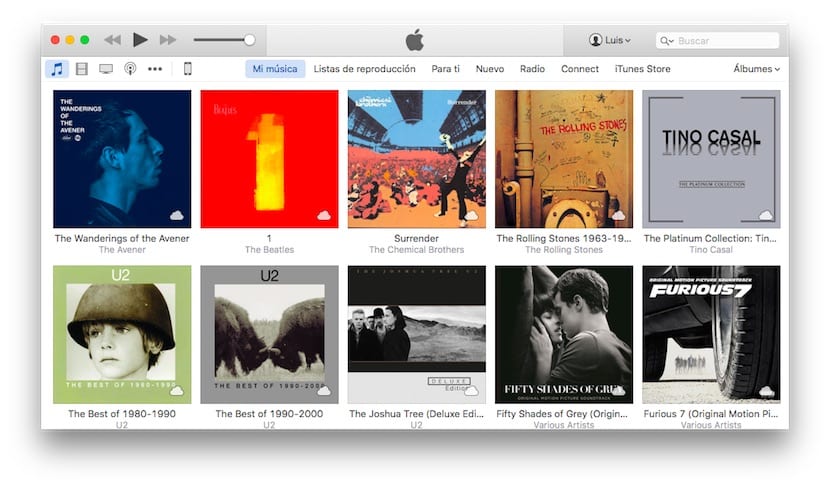
Incluso puedes eliminar la descarga de tu ordenador y dejar que se escuche mediante streaming. Fijaos que mi biblioteca musical del ordenador está toda en iCloud, no en el ordenador, identificada por la pequeña nube que aparece en la esquina inferior derecha. Lo mismo puedes hacer en tu iPhone o iPad, dependiendo de si quieres escucharla offline o mediante conexión a internet. The Beatles ya están en mi Apple Music gracias a estos simples pasos.

Oye porque no me aparece la opción de «añadir a la biblioteca de ICloud «
Necesitas tener la última versión de iTunes y Apple Music activado
Hola Luis, en mi caso, que tampoco sale la opción «añadir a la biblioteca de ICloud», si que tengo apple music en los 3 meses de prueba, pero no he contratado iTunes Match (24.99€/año), creo que ese es nuestro problema…
No debe ser ese el problema, ya que yo no lo tengo adquirido tampoco.
Si sirve muchas gracias por la info, para los que no les aparece la opcion, por alguna razón si ya tenias el album en itunes, tienes que borrarlo y volverlo a agregar , así ya aparece la opcion
Etiqueto los datos de las canciones pero al seleccionar la opción de añadir a la biblioteca musical iCloud no pasa nada, me sigue apareciendo la nube con lineas discontinua. Qué podría hacer? gracias.
me resulta todo excepto que no puedo escuchar música desde mi iphone, tengo los discos en icloud pero no los veo desde mi iphone. en mi caso la banda es Tool
Tengo una PC windows 10 e instale el itunes, tengo un ipad 4
cuando agrego musíca a mi biblioteca de icloud desde mi pc se carga correctamente, se resproduce sin problemas en el itunes de mi pc, pero en el ipad aparece la música con caratula y todo pero no se escucha nada no se reproduce nisiquiera esta gris, simplemente no se escucha.
eh intentado varias opciones y aun no encuentro resultado, incluso me dicen que reportando esto gano dinero jajaja lo dudo despues de leer todas estas quejas, si agrego música a mi biblioteca de iclouds desde mi PC es porque son albunes o canciones que no se encuentran en itunes, hasta donde sé eso no es inpedimento ya que eh visto que desde una mackbook pro hacen el mismo procedimiento que yo y logran su cometido.
tal vez este error es solo para windows agradeceré si alguíen puede ayudarme.
y sabes cuantas canciones puedo meter a la biblioteca musical de icloud?
De momento 25.000 que serán 100.000 pronto
buenas, tengo iTunes actualizado y añado mis playlist de dj a una carpeta o »lista» son canciones de productores desconocidos que no aparecen en iTunes, me sale la nube esa pero no la opción para que lo pueda subir a iCloud y estoy desesperado por que necesito pasar las canciones al iPad como toda la vida, alguna solución?
Funciona con canciones que no están en iTunes? Tengo algunas canciones raras que tuve que descargar de internet. Pero cuando active el apple music, simplemente no se pasan a a mis otros dispositivos. Es decir en mi iPhone no aparecen aunque las tenga en mi biblioteca de iTunes. Lo que es frustrante.
Hola. Para pasar las de tu biblioteca de iTunes a tu iPhone, primero tienes que desactivar la biblioteca de iCloud en el iPhone, sincronizar la música como se hacía hasta antes de Apple Music, volver a activar la biblioteca de iCloud y seleccionar «Fusionar» cuando te pregunte qué hacer con lo que tenías en el iPhone.
Un saludo.